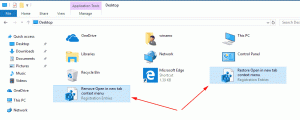Muutke Windows 10 administraatorite UAC viipade käitumist
Kasutajakonto kontroll või lihtsalt UAC on osa Windowsi turvasüsteemist, mis takistab rakendustel teie arvutis soovimatuid muudatusi tegemast. Vaikimisi kuvab UAC viip dialoogi Jah ja Ei nupud administraatoritele. Operatsioonisüsteemis Windows 10 saate seda käitumist muuta. UAC-viipa saab automaatselt tagasi lükata või selle saab kuvada turvaline töölaudvõi määrake mitmed muud valikud. Vaatame need üle.
Reklaam

Alates Windows Vistast on Microsoft lisanud uue turvafunktsiooni nimega User Account Control (UAC). See püüab takistada pahatahtlikel rakendustel teie arvutis potentsiaalselt kahjulikke asju tegemast. Kui mõni tarkvara proovib muuta registri või failisüsteemi süsteemiga seotud osi, siis Windows 10 kuvab UAC kinnitusdialoogi, kus kasutaja peaks kinnitama, kas ta tõesti soovib neid teha muudatusi. Tavaliselt on kõrgust nõudvad rakendused seotud Windowsi või teie arvuti haldamisega üldiselt. Hea näide oleks registriredaktori rakendus.

UAC-l on erinevad turvatasemed. Millal selle valikud on seatud Alati teavitada või Vaikimisi, on teie töölaud tuhm. Seanss lülitatakse ajutiselt üle turvalisele töölauale ilma avatud akende ja ikoonideta, mis sisaldab ainult kasutajakonto kontrolli (UAC) kõrgemat viipa.
liikmed Administraatoridkasutajagrupp peavad UAC-viipa kinnitama või tagasi lükkama ilma täiendavaid mandaate esitamata (UAC-i nõusolekuviiba). Kasutajad ilma administraatoriõigusteta peavad lisaks sisestama kohaliku administraatori konto kehtivad mandaadid (UAC mandaadi viip).
Windows 10-s on spetsiaalne turbepoliitika, mis võimaldab muuta administraatorite UAC viipade käitumist.
Toetatud valikud
- Tõstke ilma viipata: võimaldab administraatorikontodel sooritada toimingut, mis nõuab tõstmist ilma täiendavat kinnitust nõudmata.
- Turvalisel töölaual mandaatide küsimine: UAC-viip küsib kasutajanime ja parooli. Jätkamiseks peab kasutaja esitama kehtivad mandaadid. Ilmub viip turvalisel töölaual.
- Nõusoleku küsimine turvalisel töölaual: Ilmub UAC-viip turvalisel töölaual koos Jah ja Ei nupud.
- Küsi mandaati: kasutajal palutakse sisestada administraatorikonto kasutajanimi ja parool. Peab sisestama kehtivad mandaadid. Ekraan ei muutu tuhmiks.
- Nõusoleku küsimine: UAC-viip kuvatakse tavalisel (mitte tuhmiga) töölaual koos Jah ja Ei nupud.
- Nõusoleku küsimine mitte-Windowsi binaarfailide jaoks (vaikimisi): Ilmub UAC-viip turvalisel töölaual koos Jah ja Ei nupud käivitatavate failide jaoks, mida Microsoft pole allkirjastanud, st kolmandate osapoolte rakenduste jaoks.
Kui kasutate operatsioonisüsteemi Windows 10 Pro, Enterprise või Education väljaanne, saate poliitika muutmiseks kasutada rakendust Kohalik turbepoliitika. Kõik Windows 10 väljaanded, sealhulgas Windows 10 Home, saavad kasutada allpool mainitud registri näpunäidet.
UAC viipade käitumise muutmiseks administraatorite jaoks Windows 10-s
- Vajutage Võida + R klahvid klaviatuuril kokku ja tippige:
secpol.msc
Vajutage sisestusklahvi.

- Avaneb kohalik turvapoliitika. Minema Kasutaja kohalikud eeskirjad -> Turvasuvandid.
- Kerige paremal valikule Kasutajakonto kontroll: administraatorite kõrguse viipa käitumine.

- Selle väärtuse muutmiseks topeltklõpsake sellel reeglil.
- Valige UAC käitumine, mille soovite administraatoritele määrata.
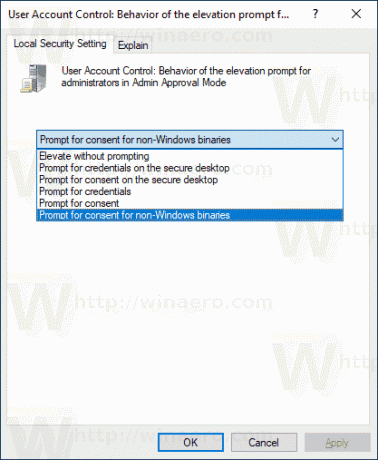
Kui teie Windowsi väljaanne ei sisalda secpol.msc tööriista, saate rakendada registri näpunäidet, nagu allpool kirjeldatud.
Lubage UAC-viip sisseehitatud administraatori jaoks registri näpunäidetega
- Avatud Registriredaktor.
- Minge järgmisele registrivõtmele:
HKEY_LOCAL_MACHINE\SOFTWARE\Microsoft\Windows\CurrentVersion\Policies\System
Näpunäide: vaata kuidas hüpata ühe klõpsuga soovitud registrivõtmele.
Kui teil sellist võtit pole, looge see lihtsalt.
- Siin muutke või looge uus 32-bitine DWORD-väärtus ConsentPromptBehaviorAdmin. Märkus. Isegi kui olete töötab 64-bitine Windows peate ikkagi looma 32-bitise DWORD-väärtuse.
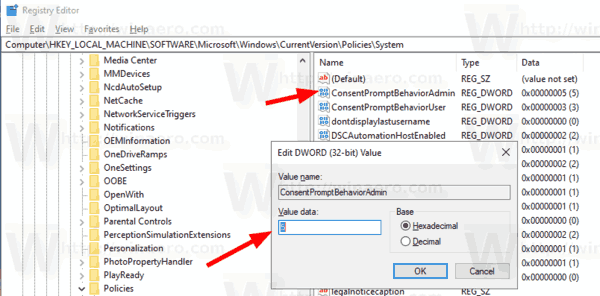 Määrake selle väärtusandmeteks üks järgmistest väärtustest:
Määrake selle väärtusandmeteks üks järgmistest väärtustest:- 0 – tõstke ilma viipata
- 1 – Mandaadi küsimine turvalisel töölaual
- 2 – Nõusoleku küsimine turvalisel töölaual
- 3 – Mandaadi küsimine
- 4 – Nõusoleku küsimine
- 5 – Nõusoleku küsimine mitte-Windowsi kahendfailide jaoks
- Taaskäivitage Windows 10.
Aja säästmiseks saate alla laadida järgmised kasutusvalmis registrifailid.
Laadige alla registrifailid
Tagasivõtmise näpunäide on kaasas.
See on kõik.
Seotud artiklid:
- Muutke Windows 10 tavakasutajate UAC viipade käitumist
- Keelake Windows 10 UAC-viipa jaoks hämardatud turvaline töölaud
- Peida administraatori konto UAC-viibast Windows 10-s
- Lubage Windows 10 UAC jaoks CTRL+ALT+Delete Prompt
- Looge kõrgendatud otsetee Windows 10 UAC-viipa vahelejätmiseks
- UAC sätete muutmine Windows 10-s
- Paranda jah-nupp on Windows 10, Windows 8 ja Windows 7 UAC-dialoogides keelatud
- UAC väljalülitamine ja keelamine Windows 10-s